Windows10 で新しいフォルダーを作る、フォルダを新規作成する方法を紹介します。
マウスの右クリックで作成
マウスの右クリックで出るメニューからフォルダーの新規作成をします。
デスクトップ画面の何もないところで、マウスの右クリックをします。
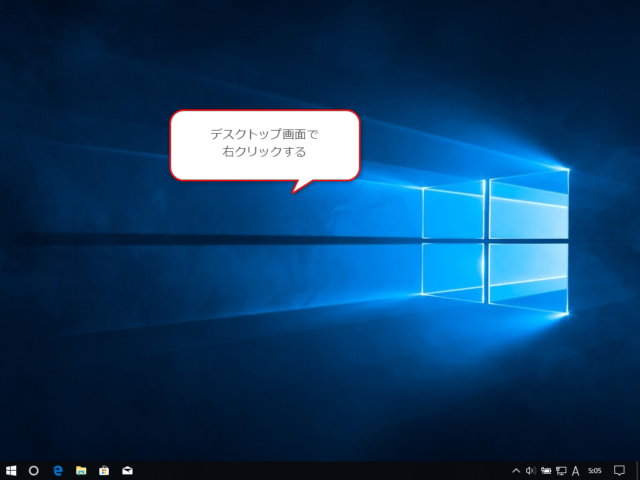
するとメニューが出てきますので、マウスカーソルを「新規作成」に合わせます。
メニューの右にサブメニューが出てくるので、「フォルダー」をクリックします。
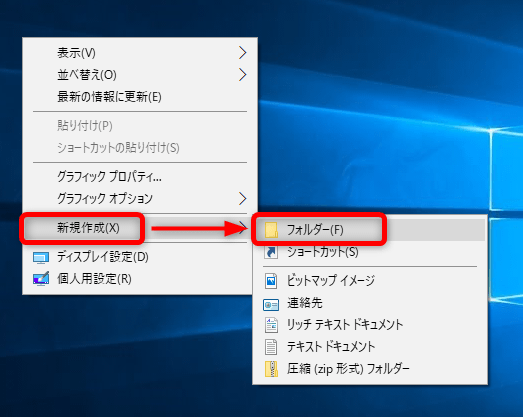
「フォルダー」をクリックすると、このように新しいフォルダーがデスクトップ画面に作成されました。
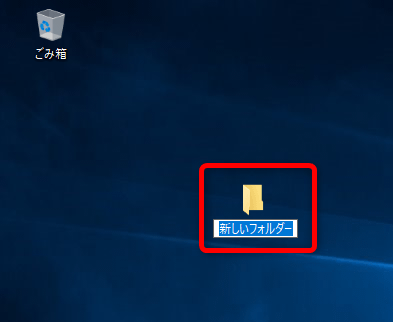
任意でフォルダー名を入力して「enter」キーを押して作成完了です。

同様に、フォルダー内でも右クリックからフォルダーの新規作成をすることができます。
任意のフォルダー内で右クリックします。
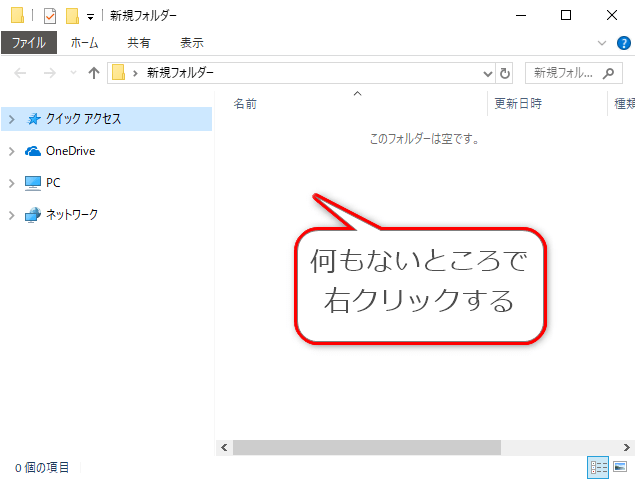
「新規作成」→「フォルダー」と選択します。
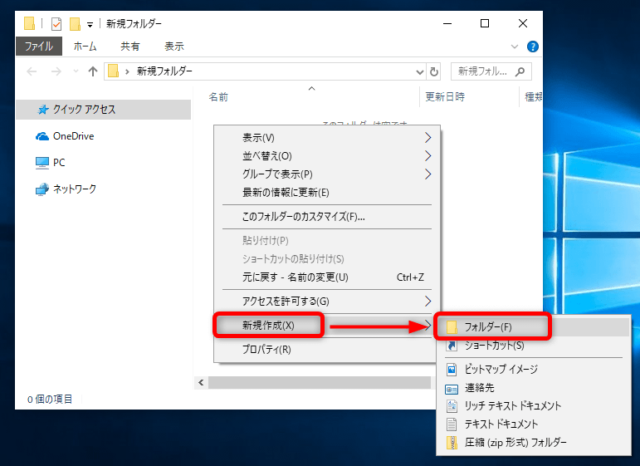
新規フォルダーが作成されました。
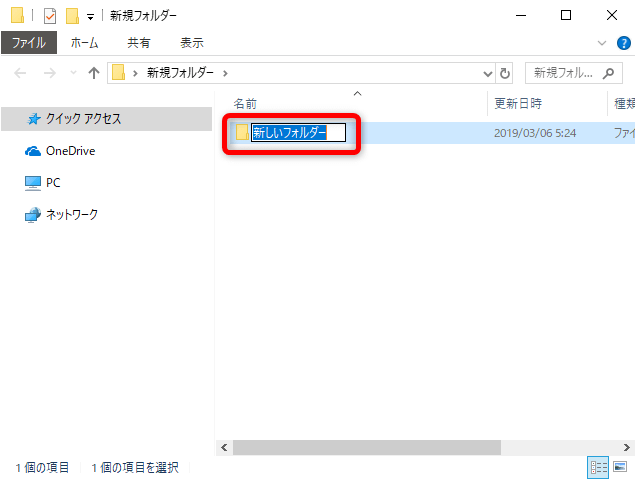
フォルダーのメニューから作成
フォルダーのメニューの「ホーム」から新規フォルダーを作成することができます。

フォルダー上部の「ホーム」をクリックするとメニューが表示されます。
「新らしいフォルダー」をクリックします。
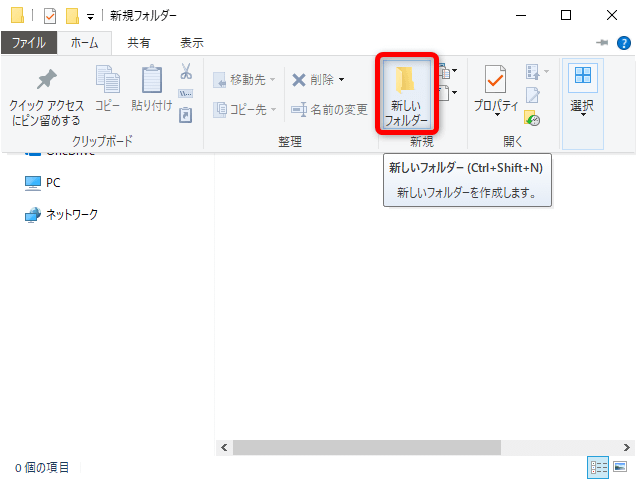
新規フォルダーが作成されました。
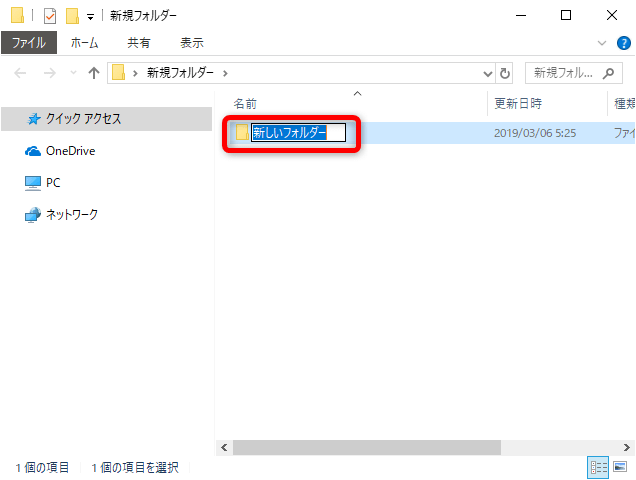
ショートカットから作成
マウスを使わずにキーボードだけで、ショートカットキーを使いフォルダーの新規作成ができます。
デスクトップ画面やフォルダー内で「Ctrl」と「Shift」と「N」キーを同時に押してください。
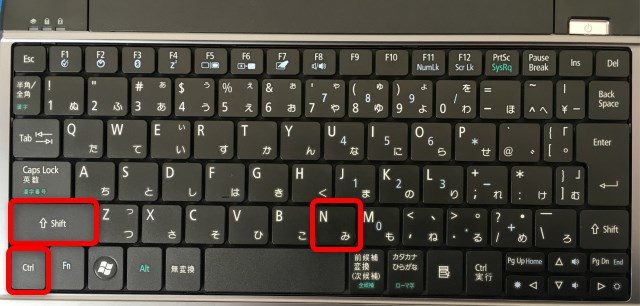
するとフォルダーが新規作成されます。
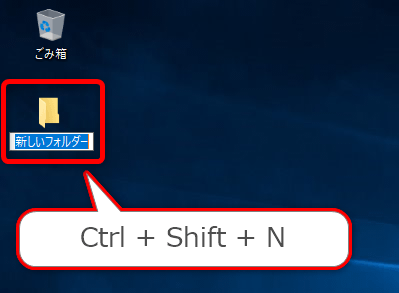
以上、新しいフォルダーを作成する方法でした。

